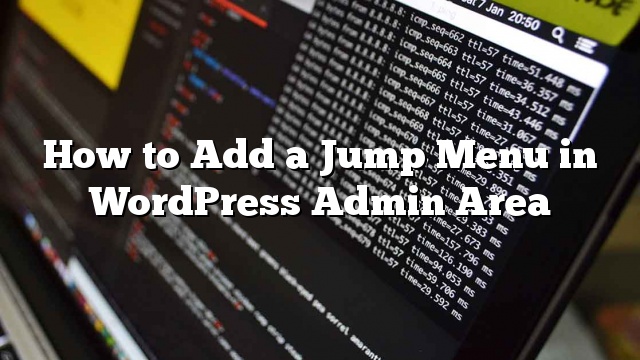¿Desea acceder fácilmente a publicaciones y páginas específicas para una edición rápida en el área de administración de WordPress? Normalmente, si tiene una gran cantidad de contenido que necesita actualizar con frecuencia, resulta bastante lento localizar ese contenido en el área de administración de WordPress. En este artículo, le mostraremos cómo agregar un menú de salto en el área de administración de WordPress para editar rápidamente las publicaciones y las páginas.
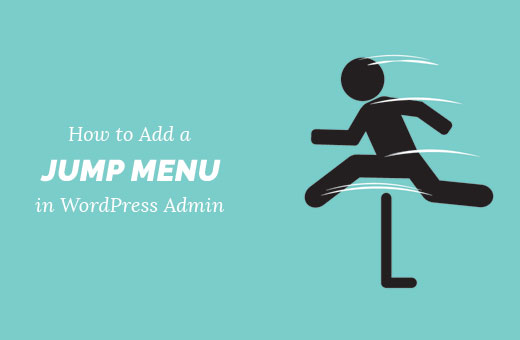
¿Cómo el menú de salto puede ayudarlo a trabajar más rápido en el administrador de WordPress?
El área de administración de WordPress viene con un diseño muy sencillo y fácil de usar. Haga clic en publicaciones o páginas para acceder a la lista de contenido archivado en esos tipos de publicaciones.
Si tiene tipos de publicaciones personalizadas, como por ejemplo cartera o testimonial, haga clic en ellas para obtener una lista de elementos que puede editar.
Ahora bien, si tiene muchas publicaciones, páginas o tipos de publicaciones personalizadas, es bastante difícil buscarlas. Necesita navegar por varias páginas o usar la función de búsqueda en la pantalla de mensajes que no es muy rápida o confiable.

Un menú de salto puede ayudarlo a buscar y editar contenido rápidamente desde cualquier lugar dentro de la administración de WordPress. Esto le ahorra mucho tiempo en encontrar y ubicar contenido para editar.
Habiendo dicho eso, veamos cómo agregar fácilmente un menú de salto en el área de administración de WordPress para una edición más rápida.
Agregar Jump Menu al área de administración de WordPress
Lo primero que debe hacer es instalar y activar el complemento WP Jump Menu. Para más detalles
Tras la activación, verás que aparece el menú de salto de WP en tu barra de herramientas de administración de WordPress. Al hacer clic en él se mostrará un cuadro de búsqueda. Simplemente comience a escribir en el cuadro de búsqueda y el complemento mostrará los resultados mientras escribe.
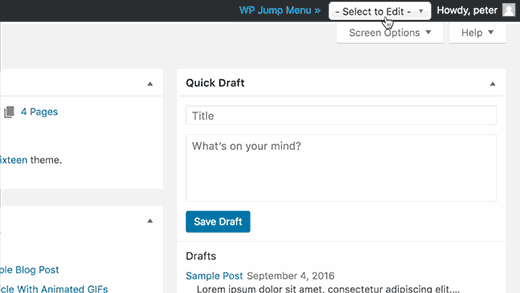
Puede usar el cuadro de búsqueda para buscar contenido. Use las teclas de flecha hacia arriba y hacia abajo para moverse entre los resultados y presione la tecla Intro para editar una publicación. Es súper rápido y funciona como un encanto.
WP Jump Menu funciona de la caja para publicaciones y páginas. Puede habilitarlo para otros tipos de publicaciones y archivos multimedia también.
Deberás visitar Configuración »Opciones de menú de salto página para configurar los ajustes del plugin.

Primero verá una lista de tipos de publicaciones disponibles en su sitio de WordPress. Las publicaciones y las páginas se verificarán de manera predeterminada. Puedes marcar la casilla junto a otros tipos de publicaciones que quieras incluir.
A continuación, observará las opciones de estilo para el menú de salto de WP.
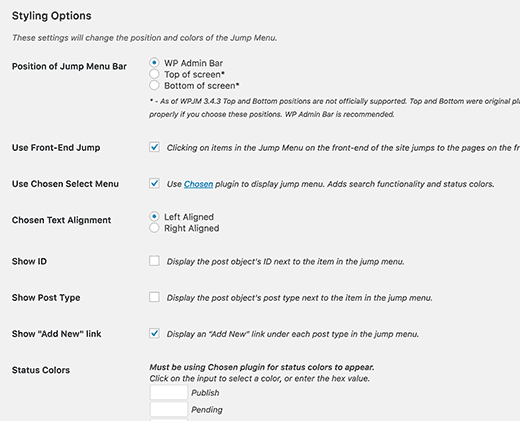
Aquí puede seleccionar la posición del menú de salto. La posición predeterminada está en la barra de administración de WordPress. Puede cambiar eso a un menú de salto flotante en la parte superior o inferior.
Puede elegir colores de estado para publicaciones pendientes, en borrador o publicadas. Entre otras opciones, puede mostrar ID de publicación, establecer alineación de texto, mostrar / ocultar el menú de salto en el front-end, etc.
No olvides hacer clic en el botón guardar configuración cuando hayas terminado.
Eso es todo